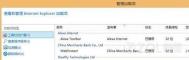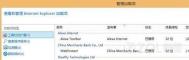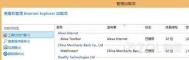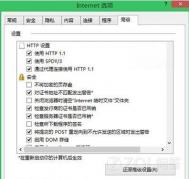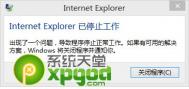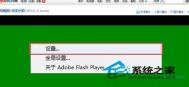Win8.1中IE11停止工作崩溃的两种方法
第一,禁用或者移除浏览器的加载项/插件。打开IE 11,设置,选择管理加载项,将一些新增的或者加载时间过长的加载项和扩展禁用,一般都可以解决。

第二,如果上述方法不奏效的话,只能禁用IE11第三方浏览器扩展功能,启用自动崩溃恢复功能了。具体操作是打开IE11浏览器,选择Internet选项,进入高级选项,选择浏览子选项,去除启动第三方浏览器扩展的功能,同时选中启用自动崩溃恢复功能。最后,重启计算机使之生效,即可解决IE11崩溃的故障,但也导致浏览器无法使用第三方浏览器扩展的问题,因此建议网友谨慎使用。


Win8/Win8.1如何安装使用Xbox One手柄
Win8.1无法正确使用Xbox One游戏手柄?
不少Xbox玩家发现,将Xbox One专用游戏手柄连接至Win8、Win8.1电脑设备,虽然系统会识别游戏手柄,但无法正常工作,更不要说操控PC版游戏、Modern版游戏应用。今天,也为Xbox玩家整理如何安装使用Xbox One手柄图文教程。

由于微软还未向Win8/Win8.1发布Xbox One专属游戏控制器驱动程序,因此,我们需要借助Win8系统内置通用设备驱动程序、第三方手柄模拟器。当然,也要感谢国外开发者Lucas Assis提供的Xbox One游戏控制器临时驱动程序。
参考教程:
一、驱动下载篇: 点击这里下载(15.9MB)
首先下载Lucas提供的第三方Xbox One游戏手柄驱动包,内置驱动、vJoy、X360CE,以及LibUSB等工具。
二、Xbox One手柄安装篇
1、将Xbox One手柄连接至电脑设备USB接口
2、依次访问控制面板系统和安全系统 ,打开设备管理器 ,系统默认将Xbox One识别为其他游戏手柄
3、点击该款游戏手柄设备 ,选择更新驱动程序软件
4、选择浏览计算机以查找驱动程序软件
5、继续选择从计算机的设备驱动程序列表中选取 功能
6、下拉列表,定位到通用串行总线设(m.tulaoshi.com)备 ,继续下一步
7、在厂商栏选择WinUSB设备 ,确认WinUSB设备,继续下一步安装
三、Xbox One游戏手柄配置篇:
(本文来源于图老师网站,更多请访问https://m.tulaoshi.com/windowsxitong/)1、解压XboxGamePad_1.0.zip压缩包,运行vJoy_x86x64_I070314.exe安装程序,勾选两项组件
2、启动vJoyConf.exe主程序
3、依次配置X、Y、Z轴等按键,选择Apply生效
4、安装LibUsbDotNet_Setup.2.2.8.exe主程序,其中Source and Example code组件,LibUSB with filter capabilities组件必须安装。
5、完成安装后,选择Install a device filter ,在随后的设备列表中,勾选WinUSB设备 ,完成安装
四、Xbox One游戏手柄优化
1、运行XboxGamePad_1.0App目录下的XboxOneDriverApp.exe主程序
2、该程序会自动识别当前连接的Xbox One游戏手柄
注:如果遇到不支持Xbox One手柄操作的游戏,可以开启该工具中的Trigger button 按键功能
五、Xbox One手柄模拟为Xbox 360篇:
如果玩家需要将Xbox One手柄模拟为Xbox 360设备,需要单独配置XboxGamePad_1.0x360CE目录下的x360ce.exe主程序。
注: Win8用户需要设置x360ce.exe以Windows7兼容性运行方式,首次使用时,该工具要求玩家生成一个DLL,选择Yes。
至此,我们已经成功在Win8/Win8.1平台安装配置了Xbox One游戏手柄,如果一切顺利的话,现在就可以使用该款手柄操作Win8 Modern版游戏,例如狂野飙车7、狂野飙车8、地牢猎手4、Halo:斯巴达战士、六把手枪、
Win8.1/RT 8.1添加语言或键盘
通过添加语言,你可以更改用于在 Windows、应用和 Web 中读取和写入的语言。
添加语言
若要更改你的 Windows 显示语言或者添加键盘以进行键入,首先要将一种语言添加到语言列表中。
从屏幕右边缘向中间轻扫,点击设置,然后点击更改电脑设置。(如果使用的是鼠标,则指向屏幕右下角,然后将鼠标指针向上移动,单击设置,然后单击更改电脑设置。)
依次点击或单击时间和语言、区域和语言和添加语言。
浏览到所需的语言,然后点击或单击它,并将其添加到你的语言列表。
下载并安装语言包
如果希望将一种语言作为你的 Windows 显示语言(此语言就是你在 Windows 和应用中经常看到的语言),则需要下载语言包。
从屏幕右边缘向中间轻扫,点击设置,然后点击更改电脑设置。(如果使用的是鼠标,则指向屏幕右下角,然后将鼠标指针向上移动,单击设置,然后单击更改电脑设置。)
点击或单击时间和语言,然后点击或单击区域和语言。
点击或单击下面显示的可用语言包,然后点击或单击选项。
点击或单击下载。 下载过程可能需要一段时间,具体取决于你的电脑和语言包的大小。
如果要将该语言作为显示语言,请参阅下一节更改 Windows 显示语言。
更改 Windows 显示语言
若要更改 Windows 显示语言(此语言就是你在 Windows 和应用中经常看到的语言),首先添加一种语言,下载并安装该语言包,然后按以下步骤操作。
从屏幕右边缘向中间轻扫,点击设置,然后点击更改电脑设置。(如果使用的是鼠标,则指向屏幕右下角,然后将鼠标指针向上移动,单击设置,然后单击更改电脑设置。)
点击或单击时间和语言,然后点击或单击区域和语言。
点击或单击要设置为显示语言的相应语言。
点击或单击设置为主要语言以将该语言移到列表顶部。 如果该语言可以成为你的 Windows 显示语言,则会看到在该语言下显示下次登录之后将成为显示语言。
注销然后重新登录即可完成。
在键盘或输入法之间切换
(本文来源于图老师网站,更多请访问https://m.tulaoshi.com/windowsxitong/)向语言列表中添加语言时,会同时添加一个键盘或输入法,以便你能够使用该语言键入内容。 你可以通过切换输入法使用添加的任何键盘进行键入。 在键盘或输入法之间切换的步骤:
在标准键盘上,按 Windows 徽标键 + 空格键。
在触摸屏上,点击或单击桌面任务栏中的触摸键盘图标 ,再点击或单击语言缩写,然后点击或单击要切换到的键盘。

触摸键盘中的语言缩写按钮
在桌面任务栏上,在任务栏最右侧的通知tulaoShi.com区域中点击或单击语言缩写,然后点击或单击要切换到的键盘。

桌面任务栏中的语言缩写按钮
添加语言的键盘布局
如果希望使用与语言附带的键盘不同的键盘,则可以向语言添加键盘布局。
添加语言的键盘布局的步骤
从屏幕右边缘向中间轻扫,点击设置,然后点击更改电脑设置。(如果使用的是鼠标,则指向屏幕右下角,然后将鼠标指针向上移动,单击设置,然后单击更改电脑设置。)
点击或单击时间和语言,然后点击或单击区域和语言。
点击或单击要将键盘添加到的语言,然后点击或单击选项。
点击或单击添加键盘,浏览你要使用的键盘布局的输入法列表,然后点击或单击要使用的键盘布局。
将键盘设置为默认键盘
若要将键盘设置为默认键盘,以便使用该键盘输入文本时无需切换输入法,请按照以下步骤操作:
通过以下方式打开控制面板中的语言:从屏幕的右边缘向中间轻扫,点击搜索(如果使用鼠标,则指向屏幕的右上角,然后将鼠标指针向下移动,再单击搜索),在搜索框中输入添加语言,然后选择添加语言。
点击或单击高级设置。
在替代默认输入法下,选择要设置为默认键盘的键盘布局,然后点击或单击保存。
怎样禁用Win8与Win8.1的Modern锁屏功能
在Win8/Win8.1新操作系统中,微软添加了一项Modern锁屏功能。在Modern锁屏界面可以为用户提供时间,网络连通状态、电池等信息。从Windows XP或者Win7系统过渡到Win8/Win8.1系统的用户或许对于Modern锁屏并不青睐,每次都需要滑动Modern锁屏壁纸才能进入解锁界面。如何禁用Win8/Win8.1的锁屏壁纸功能?下面我们通过简单的方法来金龙锁屏壁纸,直接进入到登陆界面。

图1 微软Win8/Win8.1Modern锁屏功能
1.使用快捷键(Win+R),启动运行窗口,然后输入gpedit.msc,打开本地组策略编辑器窗口;

图2 启动本地组策略编辑器
2.导航至一下路径:计算机配置/管理模板/控制面板/个性化,选择右侧的不显示锁屏选项;

图3 选择不显示锁屏功能
3.双击不显示锁屏选项,在弹出的对话框中选择已启用选项,然后点击确定即可。

图4 选择已启动选项
4.通过快捷键Win+L锁定电脑后,你会发现之前默认使用的Modern锁屏壁纸功能已经被禁用,系统默认会直接进入登陆界面。

图6 直接进入到登陆界面窗口
当然如果需要再次将Modern锁屏壁纸调整出来,可以通过上述步骤将其改为已禁用即可。
Win8.1升级预览版13大特性
随着春天的临近,Windows 8.1 Update更新也即将到来。作为微软混合式体验的一个重点,Windows 8.1 Update将继续整合触控界面及传统桌面的应用形式,让它们可以更好地在一起工作。虽然微软目前并没有明确透露Windows 8.1 Update的发布时间,但是通过最近泄露的预览版本,我们看到了更多新的变化,还是十分令人期待的,下面一起来了解一下。
1. 默认启动至传统桌面

在Windows 8.1中,我们已经可以通过设置来直接在开机时进入到传统桌面中,但是设置项目隐藏地很深,不太容易找到。而在Windows 8.1 Update中,这个功能变得更加智能,系统可以检测你的电脑是否支持触摸屏,如果不支持,将可选择直接启动到传统桌面,并且会弹出教程告诉你如何使用Metro界面。
2. Metro应用可以放置在传统桌面的任务栏上

进一步整合两种系统的一个信号是Metro移动端应用也可以集成在传统Windows桌面中的任务栏上了。可以看到,使用体验几乎与Windows 7时代相似,支持预览功能,这将极大提升Metro应用的价值,也会让用户更乐于使用移动版本的应用程序。不过,Metro应用仍然会强制最大化显示,要想得到进一步改善,可能需要等待Windows 2015的出现。
3. 任务栏无处不在

显然,要做到更好的整合化体验,需要进行双向的优化。除了Metro应用可以在传统桌面上使用,Windows 8.1 Update的Metro界面还能够显示传统桌面的任务栏,这样能够让你更方便地切换两种界面的应用,无需再像以前返回到传统桌面再进行操作了。
4. Metro界面的鼠标操作更友好

在Windows 8.1 Update预览版中,我们还看到Metro界面可以支持更多鼠标操作,你可以直接使用鼠标来进行多窗口设置,或是关闭Metro窗口,十分方便。
5. Metro开始屏幕加入右键操作

可以看到,现在在Metro开始屏幕中可以通过点击右键来实现更方便地操作,而不是必须使长按触摸屏。右键点击应用图标后,可以实现取消、卸载、从新窗口打开或是调整图标尺寸等操作。
6. 开始屏幕电源和搜索框

现在你还可以更方便地使用Metro开始屏幕中的电源和搜索框,它们会集成在界面右上角,而不是必须通过从右向左滑动开启Charm侧边栏才能够实现。
7. 新的应用安装通知

在Windows 8中,即便安装了新应用,也没有非常好的通知提醒方式,让你很快忽略新安装的Metro应用。而在Windows 8.1 Update中,新应用下方会一直显示通知,直到你首次使用它。
8. Metro应用总览界面的新选项

在Windows 8.1 Update中,所有应用的总览界面也进行了一些微调,新增了显示更多应用程序功能,可以自动调节图标尺寸,让你在一个屏幕中看到所有安装的应用程序。
9. IE浏览器界面微调

IE浏览器界面在Windows 8.1 Update中也拥有一些微调,现在底部Tulaoshi.com的状态栏不会默认为自动隐藏,或许这对一些非触摸屏PC是更方便的选择。当然,你也可以通过Charm侧边栏进行设置。虽然仍然拥有两个版本的IE浏览器,但桌面版本还新增了一个企业模式,不过并非默认,需要在帮助下注册启用。
10. 多媒体文件默认打开形式变化

现在,Windows 8.1 Update的多媒体文件默认打开形式将变更为传统桌面版本的图片浏览器及Media Player播放器,而不是Metro界面的应用,让你可以更好地使用鼠标来控制它们。
11. 集成OneDrive云服务

虽然SkyDrive已经更名为OneDrive,但是Windows 8/8.1系统无法通过安装新应用来实现升级,所以只能等待Windows 8.1 Update的到来。不仅仅是名称变更,界面和功能也会有一些新的增强,让云应用更好地融入到操作系统中。
12. PC设置菜单中新增磁盘空间选项

又是一个新的小变化。在Windows 8.1 Update的PC设置菜单中,你可以看到新的磁盘空间管理项目,能够通过Charm侧边栏进入,无需再进入传统桌面来实现硬盘管理了。
13. 降低系统对硬件的要求

由于微软的市场策略逐渐转向低端设备,所以Windows 8.1 Update对硬件的要求进一步降低,目前可以支持最低1GB内存及16GB存储空间,来与Android及Chromebook竞争。